Verwalten von Papierdokumenten in Ordnern auf dem Computer mit ScanSnap Home
Dieser Abschnitt beschreibt das Digitalisieren von Papierdokumenten und das Verwalten der Daten nach Ordnern mit ScanSnap Home.
- Scannen Sie ein Papierdokument mit ScanSnap.
Weitere Informationen zur Scannen finden Sie unter Scannen von Dokumenten.
- Das ScanSnap Quick-Menü erscheint.
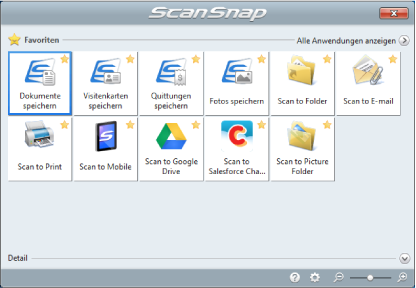
- Das ScanSnap Quick-Menü erscheint.
- Klicken Sie im Quick-Menü auf das [Dokumente speichern] Symbol
 .
.- Das gescannte Bild eines Dokuments, das Sie gescannt haben, wird zusammen mit den Metainformationen (wie eine Zeichenfolge, die durch die Texterkennungsfunktion erkannt wurde, und das Datum des Scans) als Inhaltsdatensatz in ScanSnap Home gespeichert.
Des Weiteren wird das Hauptfenster von ScanSnap Home angezeigt, sodass Sie den Inhaltsdatensatz prüfen können, der aus dem gescannten Dokument erstellt wurde.
HINWEISEin gescanntes Bild wird in ScanSnap Home zusammen mit den Metainformationen als Inhaltsdatensatz bezeichnet.
- Das gescannte Bild eines Dokuments, das Sie gescannt haben, wird zusammen mit den Metainformationen (wie eine Zeichenfolge, die durch die Texterkennungsfunktion erkannt wurde, und das Datum des Scans) als Inhaltsdatensatz in ScanSnap Home gespeichert.
- Wählen Sie [ScanSnap Home] im Ordner [PC].

- Wählen Sie im Menü, das angezeigt wird, wenn Sie mit der rechten Maustaste auf den Ordner klicken, die Option [Neuen Ordner erstellen].
- Ein neuer Ordner wird erstellt.
- Benennen Sie den erstellten Ordner um.HINWEIS
Wiederholen Sie die Schritte 3 bis 5, um mehrere Ordner anzulegen.
- Wählen Sie in der Liste, die angezeigt wird, wenn Sie auf [Letzte Scans] klicken, einen Inhaltsdatensatz aus, ziehen Sie ihn auf den erstellten Ordner und legen Sie ihn dort ab.

- Der Inhaltsdatensatz wird in den Ordner verschoben.
HINWEIS
ScanSnap Home verfügt über verschiedene Funktionen zum Speichern von Inhaltsdatensätzen.
Weitere Informationen erhalten Sie in der ScanSnap Home Hilfe.